設定無線路由器, 1)有線的連線方式, 2)無線的連線方式 – Asus WL-500gP User Manual
Page 79: 3)透過有線或無線連線的電腦來設定 ip 位址, 繁體中文
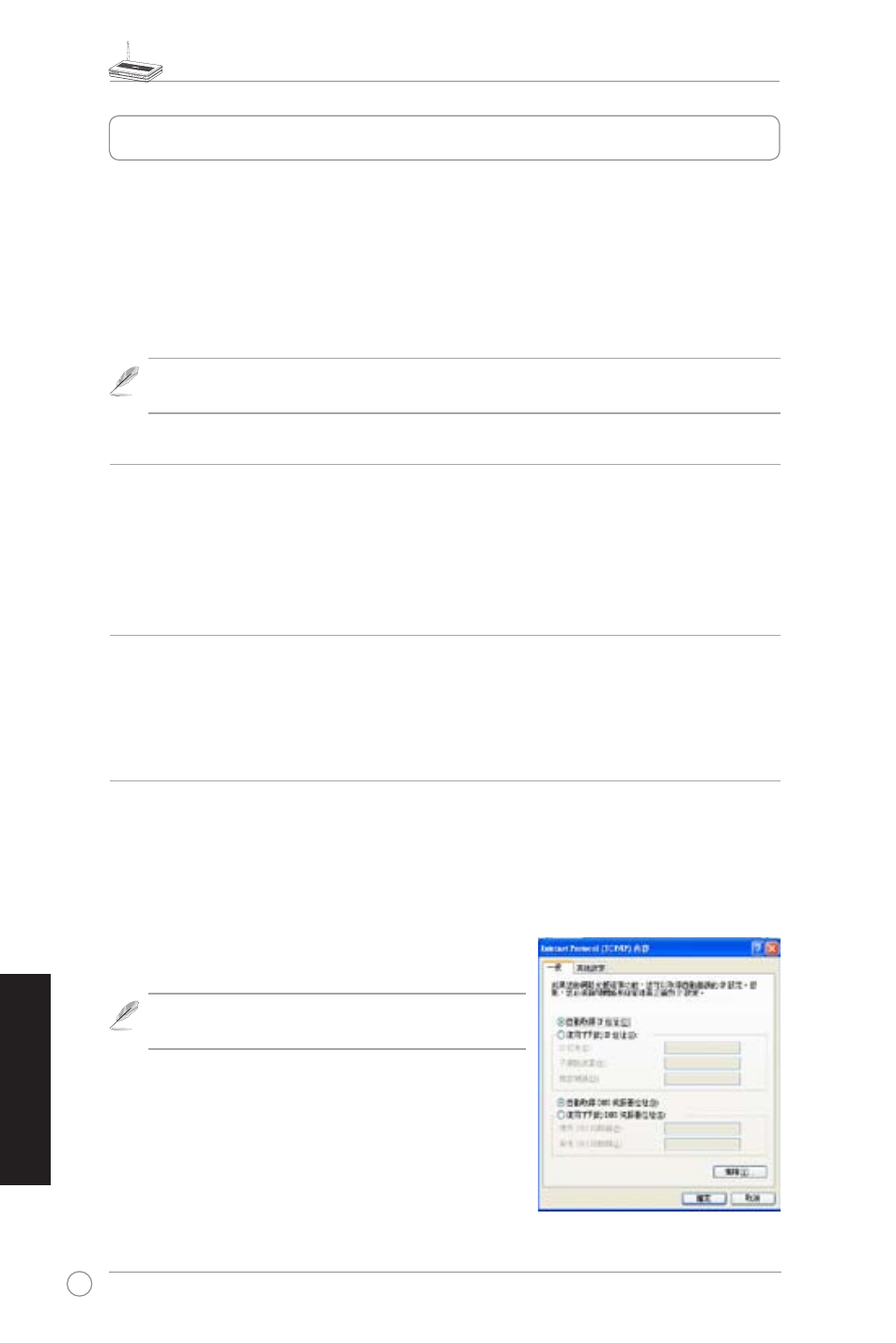
WL-500gP �線路������
�線路������
78
繁體中文
華碩無線路由器可以透過不同的設定以符合各類型的使用需求。在某些情況下,
出廠預設值已可以符合您的需求;然而,在其他狀況下設定便需加以變更。在使用
華碩無線路由器之前,您必須檢查相關的基礎設定,以確保路由器可以在使用環境
下正常運作。關於設定華碩無線路由器,您可以透過網頁瀏覽器來進行。
華碩也提供一個方便的工具程式「EZSetup」,讓您可以快速做無線網路的設定。
若您偏好使用 EZSetup 來設定您的無線路由器,請參考存放於應用程式安裝光碟內
的使用手冊第六章的說明。
請注意:當�要開始使用前�我們建議�使用���方式來連接進行設定�以避免若以�
�方式進行設定��不明問題發生。
。
1)有線的連線方式
在本產品的包裝中,內含有一條可用於連接華碩無線路由器的 RJ-45 乙太網路線。
而華碩無線路由器本身具備自動跳線功能,因此您可以使用已跳線或未跳線的 RJ-45
乙太網路線來連接路由器。連接時請將網路線的一端連接到華碩無線路由器後背板上
的 LAN 連接埠,至於網路線的另一端則請連接到您的電腦。
2)無線的連線方式
要建立無線的方式,您需要一個具備 IEEE 802.11b/g 標準的無線網路卡。請參考
與華碩無線路由器搭配使用的無線網路卡的使用手冊。華碩無線路由器的預設 SSID
是“default”,至於加密設定則為關閉,並採用開放系統認證。
3)透過有線或無線連線的電腦來設定 IP 位址
若要與 WL-500gP 無線路由器連線,您必須在您所連線(不論是透過有線或無線的
方式連線)的使用者端,採用正確的 TCP/IP 設定。請設定使用與 WL-500gP 相同的子
網路(subnet)IP 位址。
自動取得 IP 位址
由於華碩無線路由器支援 DHCP 伺服器功能,因
此設定您個人電腦最簡單的方式,便是將其設定為
自動取得 IP 位址。
請注意:
:在���啟���個人電腦前������
��必須已開啟並處於待機�態。
手動設定 IP 位址
若您想要手動設定您的 IP 位址,則您需要知道以
下關於華碩無線路由器的各項預設值︰
· IP 位址︰ 192.168.1.1
· 子網路遮罩︰ 255.255.255.0
3. 設定無線路由器
